您现在的位置是:首页 > cms教程 > WordPress教程WordPress教程
WordPress主题制作之sidebar.php的制作方法
![]() 以山2023-10-31WordPress教程已有人查阅
以山2023-10-31WordPress教程已有人查阅
导读制作好了header.php 和 footer.php ,今天我们来制作侧边栏sidebar.php。由于侧边栏的可定制性实在是太强了,所以本节内容比较难,我讲解起来也比较困难
制作好了header.php 和 footer.php ,今天我们来制作侧边栏sidebar.php。由于侧边栏的可定制性实在是太强了,所以本节内容比较难,我讲解起来也比较困难,有些内容会被略掉!
作为各个页面公用的侧边栏,我们还是像制作header.php 和 footer.php那样,从index.php中提取侧边栏,放到sidebar.php。好,现在在你的主题目录Aurelius下新建文件sidebar.php,从index.php中提取一下代码,放到sidebar.php中:
为了适应WordPress程序,我们还要对sidebar.php做一些微调,下载新的样式表style.css,替换Aurelius目录下的style.css
开始sidebar.php的制作,我们将在侧边栏放置4个栏目。在初始状态下,也就是你没有在侧边栏放置任何小工具的情况下,这4个栏目自上而下为分类目录、 新文章、标签云和文章月存档。现在将sidebar.php中所有代码删除,改成:
好了,sidebar.php到此就制作成功了。这节内容理论的东西讲得不多,关键是我不知道怎么去表述这些东西,就算我说出来,可能你也不会太明白了。
作为各个页面公用的侧边栏,我们还是像制作header.php 和 footer.php那样,从index.php中提取侧边栏,放到sidebar.php。好,现在在你的主题目录Aurelius下新建文件sidebar.php,从index.php中提取一下代码,放到sidebar.php中:
<!-- Column 2 / Sidebar -->
<div class="grid_4">
<h3>Catagories</h3>
<ul class="sidebar">
<li><a href="">So who are we?</a></li>
<li><a href="">Philosophy</a></li>
<li><a href="">History</a></li>
<li><a href="">Jobs</a></li>
<li><a href="">Staff</a></li>
<li><a href="">Clients</a></li>
</ul>
<h3>Archives</h3>
<ul class="sidebar">
<li><a href="">January 2010</a></li>
<li><a href="">December 2009</a></li>
<li><a href="">Novemeber 2009</a></li>
<li><a href="">October 2009</a></li>
<li><a href="">September 2009</a></li>
<li><a href="">August 2009</a></li>
</ul>
</div>
<div class="hr grid_12 clearfix"> </div>
再用文本编辑器打开index.php、archive.php、page.php和single.php,删掉以上类似代码,改成:
<?php get_sidebar(); ?>
好,现在打开你的博客主页,看看我们制作的主题是否还可以正常工作。现在我们的侧边栏还都是静态的代码,大家可能都知道在WordPress后台 - 外观 - 小工具,那里可以拖动你想要的栏目到侧边栏,但是我们的主题目前还不支持这个功能。现在就让我一起来制作完整的sidebar。为了适应WordPress程序,我们还要对sidebar.php做一些微调,下载新的样式表style.css,替换Aurelius目录下的style.css
开始sidebar.php的制作,我们将在侧边栏放置4个栏目。在初始状态下,也就是你没有在侧边栏放置任何小工具的情况下,这4个栏目自上而下为分类目录、 新文章、标签云和文章月存档。现在将sidebar.php中所有代码删除,改成:
<!-- Column 2 / Sidebar -->
<div class="grid_4">
<?php if ( !function_exists('dynamic_sidebar')
|| !dynamic_sidebar('First_sidebar') ) : ?>
<h3>分类目录</h3>
<ul>
<?php wp_list_categories('depth=1&title_li=&orderby=id&show_count=0&hide_empty=1&child_of=0'); ?>
</ul>
<?php endif; ?>
<?php if ( !function_exists('dynamic_sidebar')
|| !dynamic_sidebar('Second_sidebar') ) : ?>
<h3> 新文章</h3>
<ul>
<?php
$posts = get_posts('numberposts=6&orderby=post_date');
foreach($posts as $post) {
setup_postdata($post);
echo '<li><a href="' . get_permalink() . '">' . get_the_title() . '</a></li>';
}
$post = $posts[0];
?>
</ul>
<?php endif; ?>
<?php if ( !function_exists('dynamic_sidebar')
|| !dynamic_sidebar('Third_sidebar') ) : ?>
<h3>标签云</h3>
<p><?php wp_tag_cloud(' allest=8&largest=22'); ?></p>
<?php endif; ?>
<?php if ( !function_exists('dynamic_sidebar')
|| !dynamic_sidebar('Fourth_sidebar') ) : ?>
<h3>文章存档</h3>
<ul>
<?php wp_get_archives('limit=10'); ?>
</ul>
<?php endif; ?>
</div>
<div class="hr grid_12 clearfix"> </div>
然后点此处下载functions.php放到主题目录Aurelius下,这时候你的侧边栏就可以正常工作了,在WordPress后台 - 外观 - 小工具,可以正常地拖动小工具到侧边栏了。好了,sidebar.php到此就制作成功了。这节内容理论的东西讲得不多,关键是我不知道怎么去表述这些东西,就算我说出来,可能你也不会太明白了。
本文标签:
很赞哦! ()
相关教程
图文教程

WordPress登录后跳转到指定页面的实现方法
前面在写模版的时候,有朋友要求网站登录后要跳转的到指定的页面。这个从前还真没遇到过。于是就用万能的搜索(很少百度)找了下,方法基本上就是一个,代码如下:
wordpress设置菜单的步骤教程
管理员账号进入管理后,打开【外观】下的【菜单】,点击【创建新菜单】链接来新增菜单。如果不需要当前菜单可以通过【删除菜单】来操作。
WordPress网站换服务器迁移的步骤方法
要从A空间迁移到B空间。有2种情况,代表你手上拥有的资源:1) A空间+a域名,B空间+b域名2) A空间+a域名,B空间+a域名假设我现在有个A空间存放着网站,同时绑定着顶级域名, 现在要换
wordpress怎么删除主题,wordpress删除主题的方法
WordPress是一个免费的开源的博客系统,使用PHP语言和MySQL数据库开发,是世界上主流的博客系统,拥有世界上较强大的模板和插件
相关源码
-
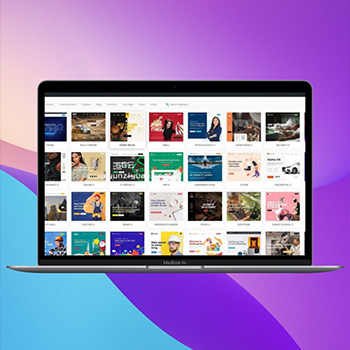 Wordpress博客新闻主题在线商店平台betheme 21.5.6版BeTheme是一款功能丰富的WordPress主题模板,专注于为各行业提供网站建设解决方案。该模板支持WooCommerce电子商务功能,能够快速搭建在线商店平台,同时适用于博客、新闻资讯类网站建设。自2014年发布以来,该模板已经获得大量用户的使用验证。查看源码
Wordpress博客新闻主题在线商店平台betheme 21.5.6版BeTheme是一款功能丰富的WordPress主题模板,专注于为各行业提供网站建设解决方案。该模板支持WooCommerce电子商务功能,能够快速搭建在线商店平台,同时适用于博客、新闻资讯类网站建设。自2014年发布以来,该模板已经获得大量用户的使用验证。查看源码 -
 (PC+WAP)激光水幕音乐喷泉设备工程网站源码下载本模板基于PbootCMS系统开发,为喷泉设备工程类企业设计,特别适合展示音乐喷泉、激光水幕等水景艺术项目。采用响应式技术,确保各类工程案例在不同设备上都能呈现视觉效果。查看源码
(PC+WAP)激光水幕音乐喷泉设备工程网站源码下载本模板基于PbootCMS系统开发,为喷泉设备工程类企业设计,特别适合展示音乐喷泉、激光水幕等水景艺术项目。采用响应式技术,确保各类工程案例在不同设备上都能呈现视觉效果。查看源码 -
 (自适应)建站广告公司工作室作品展示品牌策划设计pbootcms源码下载基于PbootCMS开发的创意服务展示系统,内置作品集展示、服务流程图等专业模块,预设客户案例、设计流程等创意行业专属栏目结构。查看源码
(自适应)建站广告公司工作室作品展示品牌策划设计pbootcms源码下载基于PbootCMS开发的创意服务展示系统,内置作品集展示、服务流程图等专业模块,预设客户案例、设计流程等创意行业专属栏目结构。查看源码 -
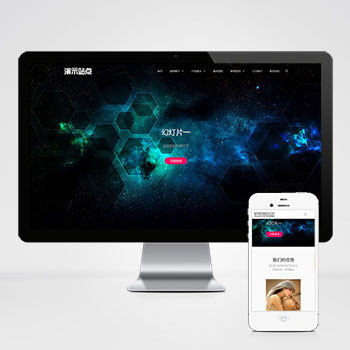 (自适应)品牌创意设计作品工作室pbootcms模板下载该模板适用于品牌策划、艺术设计、广告创意公司官网,亦可通过替换图文快速适配其他行;高端创意设计公司工作室网站源码极简代码架构、艺术化视觉布局、企业级功能扩展性。查看源码
(自适应)品牌创意设计作品工作室pbootcms模板下载该模板适用于品牌策划、艺术设计、广告创意公司官网,亦可通过替换图文快速适配其他行;高端创意设计公司工作室网站源码极简代码架构、艺术化视觉布局、企业级功能扩展性。查看源码 -
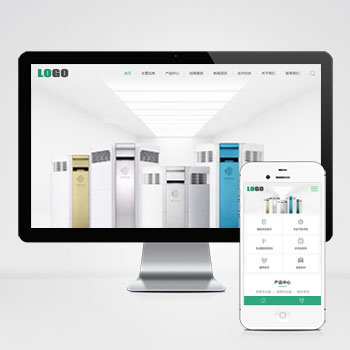 (自适应响应式)环保净化器家用电器网站免费模板针对环保设备、环境监测等领域的PbootCMS响应式模板,通过模块化设计清晰展示污水处理技术、空气净化系统等解决方案。移动端呈现环保数据可视化图表,后端统一管理确保项目案例、技术等资料多端同步。查看源码
(自适应响应式)环保净化器家用电器网站免费模板针对环保设备、环境监测等领域的PbootCMS响应式模板,通过模块化设计清晰展示污水处理技术、空气净化系统等解决方案。移动端呈现环保数据可视化图表,后端统一管理确保项目案例、技术等资料多端同步。查看源码 -
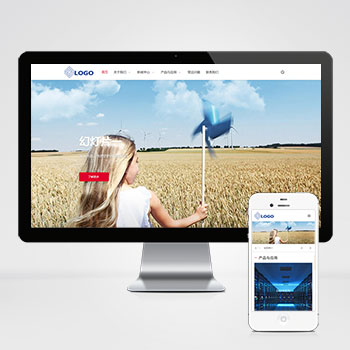 (自适应)蓄电池能源智能数码科技产品pbootcms模板源码下载本款基于PbootCMS开发的网站模板为蓄电池及能源科技企业设计,特别适合锂电池、储能系统、新能源电池等产品的展示与推广。查看源码
(自适应)蓄电池能源智能数码科技产品pbootcms模板源码下载本款基于PbootCMS开发的网站模板为蓄电池及能源科技企业设计,特别适合锂电池、储能系统、新能源电池等产品的展示与推广。查看源码
| 分享笔记 (共有 篇笔记) |








